打印机无法打印,小编教你打印机无法打印怎么处理
- 分类:Win7 教程 回答于: 2018年06月15日 16:48:02
日常生活中我们都经常会接触到打印机,特别是现在日雏的网络化办公,常常的在办公室上班的都会接触到打印机,打印机在完成驱动的安装操作后仍然无法打印,那无法打印怎么办呢?下面,小编给大家分享打印机无法打印的处理技巧。
共享打印机是局域网环境下经常使用的方式,多台电脑共用一个打印机,节省了很多资源,不过同时也会带来一些问题,共享打印机由于还是通过网通共享的,所以更容易出现无法打印的情况,下面,小编跟大家讲解打印机无法打印的处理方法。
打印机无法打印怎么处理
排除打印机是否处于脱机状态,检查打印机是否接通电源,打印机与电脑主机连接的数据线是否插好,重新插拔数据线
打开控制面板,选择设备与打印机

打印机无法打印图-1
查看本地打印机是否在打印机列表中,找到该打印机,是否为默认打印机,如果不是默认打印机,右键设置为默认打印机
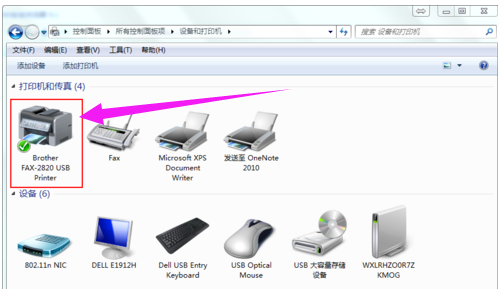
打印机图-2
右键单击选择打印机属性

无法打印图-3
选择“端口”,查看打印机对应的端口,一般的打印机数据线与电脑主机连接的一端为USB插头,请选择USB虚拟打印机端口,点击确定按钮,配置完成。

打印图-4
方法二:
如果以上方法仍未解决,在打印机列表中删除打印机,重新安装打印机驱动重新启动电脑即可

打印图-5
以上就是打印机无法打印的处理方法。
 有用
26
有用
26


 小白系统
小白系统


 1000
1000 1000
1000 1000
1000 1000
1000 1000
1000 1000
1000 1000
1000 1000
1000 1000
1000 1000
1000猜您喜欢
- 新购买的安装win7后重启不能进系统怎..2021/03/17
- 截图的快捷键是什么,小编教你怎么是用..2018/04/27
- 用装机吧怎么给电脑重装系统win7系统..2022/11/03
- 小编教你电脑耳机没声音怎么设置..2018/12/17
- 电脑怎样重装win7系统2022/09/08
- win7鼠标指针主题包怎么用2022/11/19
相关推荐
- win7硬盘安装系统图文教程2017/07/13
- 怎么添加打印机,小编教你怎么添加打印..2018/09/20
- 电脑黑屏怎么重装系统win72022/12/07
- win7系统下载安装教程2022/12/04
- svchost,小编教你svchost占用内存过高..2018/10/08
- 小编教你安装usb无线网卡2019/05/30

















